Máte pocit, že Windows 10 je pomalý alebo zaostáva, keď sa ponuka pomaly otvára alebo sa občas objavia pohyby myši a klávesnice?Niekedy nereaguje, spustenie a zatvorenie chvíľu trvá alebo sa aplikácia otvára pomaly?Mnoho používateľov uvádza, že výkon systému Windows 10 klesol natoľko, že ho musím vypnúť, keď je uzamknutý. Zapnutie trvá 10-20 minút a potom môže bežať len 15-20 minút, potom zamrzne a vyžaduje silné vypnutie.A hľadaťSpôsob, ako iba preinštalovať Windows 10 bez straty aplikácií alebo údajov.Ak má Windows 10 PC podobné problémy po inovácii na Windows 10 1809 alebo kvôli chybám konfigurácie aplikácie alebo systému, zvážte použitie "Obnoviť tento počítač"Funkcia sObnovte systém Windows 10 bez straty údajov a aplikácií.
Obnovte systém Windows 10 bez straty údajov
Ak chcete použiť ", postupujte podľa krokov uvedených nižšieObnovte tento počítač "Na obnovenie počítača pri uchovaní súborov.
- Stlačením klávesovej skratky Windows + I otvorte nastavenia
- Kliknite na položku Aktualizácia a zabezpečenie
- V ľavom paneli vyberte „Obnoviť“
- Teraz v časti „Obnoviť tento počítač“ na pravej table kliknite na „začíname“.
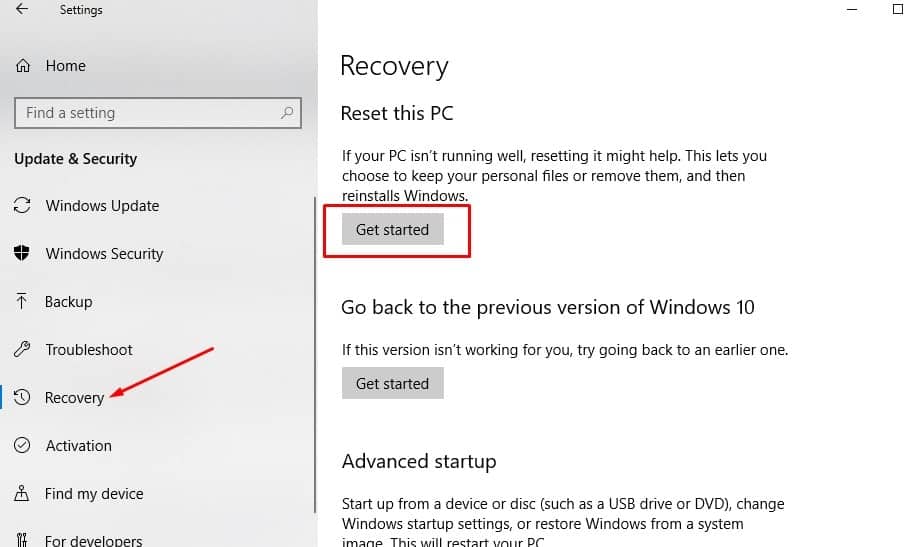
- Na ďalšej obrazovke kliknite na možnosť „Ponechať moje súbory“.
- Ak vyberiete možnosť odstrániť všetok obsah, spôsobí to čistá inštalácia, ktorá odstráni všetok obsah zo zariadenia
Poznámka: Možnosť „Odstrániť všetko“, systém Windows sa vás opýta, či chcete odstrániť všetky súbory zo všetkých jednotiek alebo iba z jednotky, na ktorej je nainštalovaný systém Windows.Tiež sa vás opýta, či chcete vyčistiť aj disk.
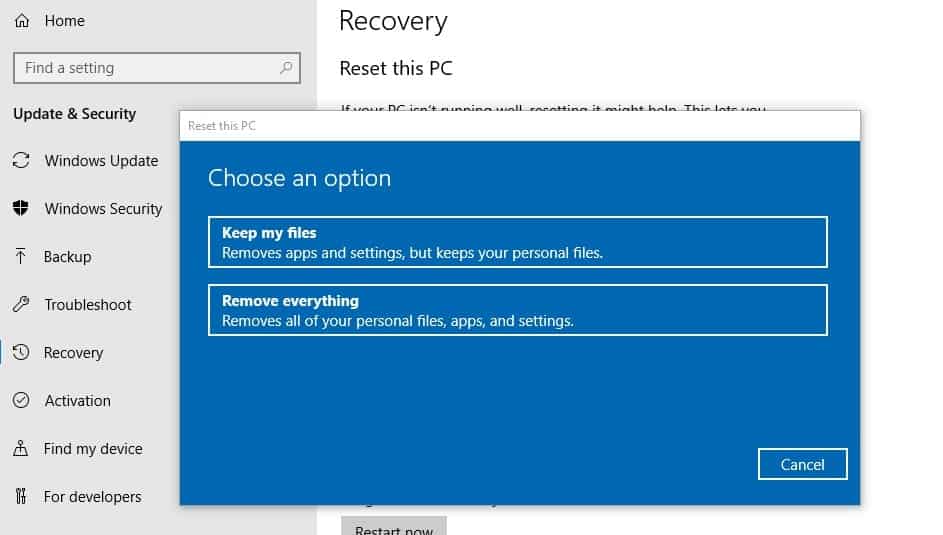
Na ďalšej obrazovke sa zobrazí zoznam aplikácií, ktoré budú odstránené.Odporúčame zaznamenať si aplikácie, ktoré budú odstránené, a potom kliknúť na tlačidlo „Ďalej“.
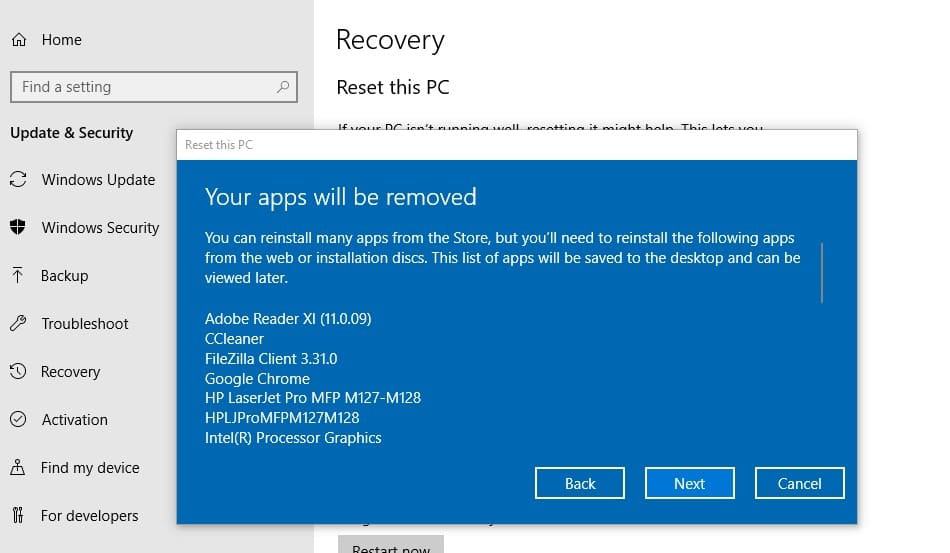
Teraz sa zobrazí obrazovka, v prípade potreby sa môžete rozhodnúť zrušiť operáciu resetovania alebo kliknutím na tlačidlo Ďalej pokračovať v resetovaní systému Windows.Kliknutím na tlačidlo „Reset“ sa proces spustí a proces nebudete môcť prerušiť, takže pokračujte až po potvrdení.
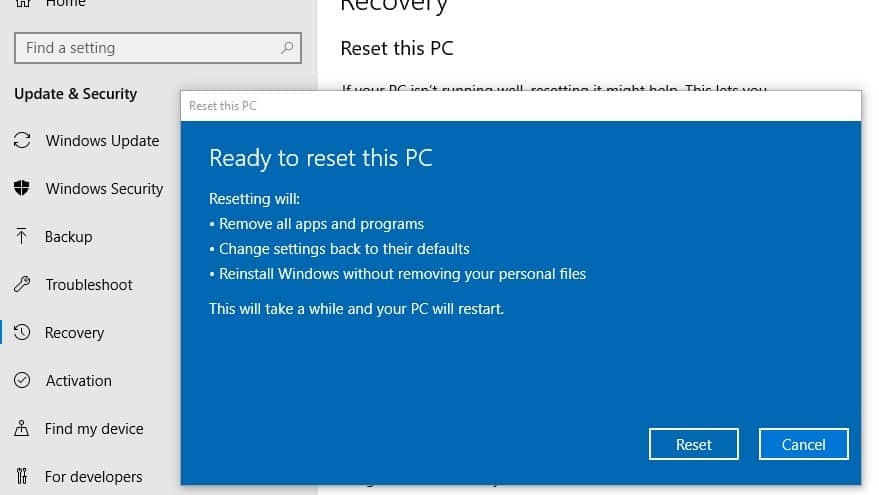
- Keď resetujete počítač so systémom Windows 10, všetky aplikácie, ovládače a programy dodané s počítačom sa odstránia a vaše nastavenia sa obnovia na predvolené hodnoty.
- Resetovanie počítača do predvoleného stavu bude trvať najmenej 30 minút.
- Uistite sa, že počas procesu resetovania nevypínate počítač ani nemáte zálohované napájanie.
- Windows 10 sa po dokončení procesu resetovania počítača automaticky reštartuje.Dostanete nový Windows s predvolenou konfiguráciou.


![[Opravené] Microsoft Store nemôže sťahovať aplikácie a hry](https://oktechmasters.org/wp-content/uploads/2022/03/30606-Fix-Cant-Download-from-Microsoft-Store.jpg)
![[Opravené] Microsoft Store nemôže sťahovať a inštalovať aplikácie](https://oktechmasters.org/wp-content/uploads/2022/03/30555-Fix-Microsoft-Store-Not-Installing-Apps.jpg)
